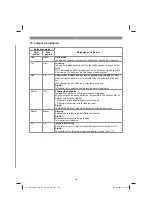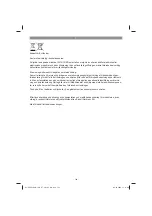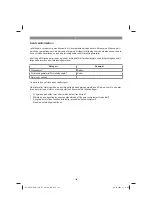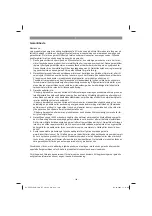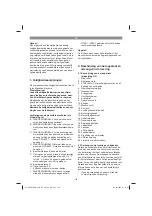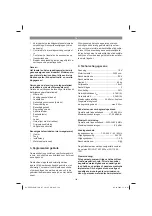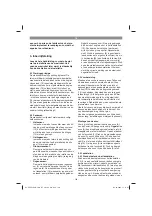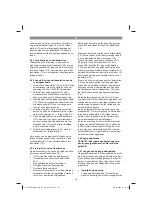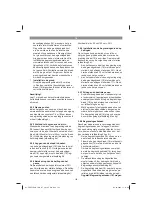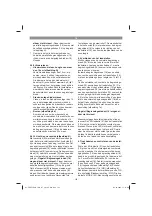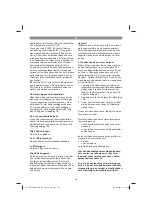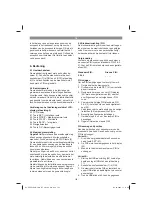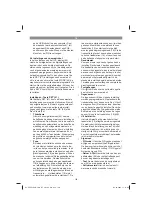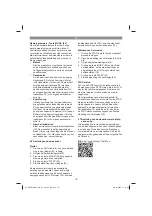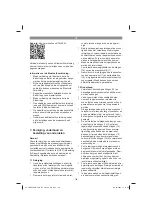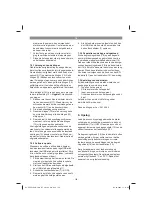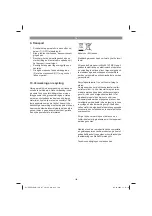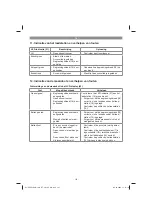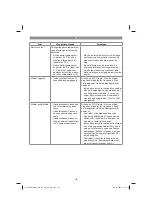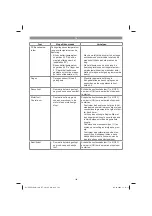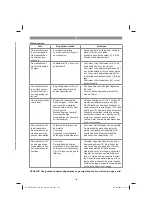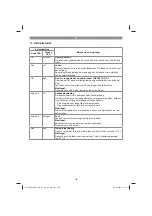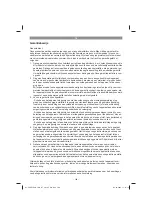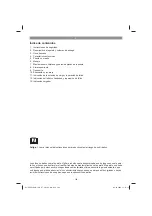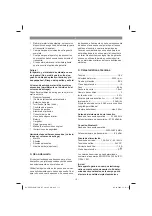NL
- 156 -
op de USB-stick uit op een computer. Door
de maairobot werd een tekstbestand (*.txt)
aangemaakt. Dit bestand bevat een PUK,
een persoonlijke code. Wend u tot de klanten-
dienst om uw PIN te ontvangen.
6.5 Instellingen van de maairobot
In het hoofdmenu van het LCD-display (50)
vindt u de huidige datum- en tijdinstellingen van
de maairobot, en de huidige laadtoestand. De
status van de regensensor, het draadsignaal en
van het geselecteerde maaiprogramma wordt
eveneens weergegeven in de symboolbalk. Via
het bedieningsveld heeft u de opties om met de
toets ‘SET’ (51) instellingen aan de maairobot
uit te voeren en om met de toets ‘MODE’ (52) de
maairobot met verschillende maaiprogramma’s te
starten. Ga met de navigatietoetsen (55) naar het
gewenste punt om instellingen uit te voeren. Druk
op de ‘BACK’-toets (54) om het betre
ff
ende menu
te verlaten.
Instellingen – Toets ‘SET’ (51)
Met de toets ‘SET’ (51) kunt u de fundamentele
instellingen aan uw maairobot uitvoeren. Ga met
de navigatietoetsen (55) naar het gewenste punt
en bevestig of verwerp de uitgevoerde instel-
lingen vervolgens met de toets ‘OK’ (56) of de
‘Back’-toets (54).
•
Tijdschema
Ga met de navigatietoetsen (55) naar de
betreffende weekdag, waarvoor u instellingen
wilt uitvoeren. De maairobot zal in de normale
bedrijfsmodus automatisch op de betreffende
weekdag en op het ingestelde moment uw
gazon beginnen te maaien. Voor de instelling
van de maaitijd wordt als richtwaarde 8 uur
per dag bij 500 m² aanbevolen. Al naargelang
de grootte en complexiteit van de tuin moet
de gekozen werktijd worden aangepast.
•
Zone
Bij tuinen met allerlei hoeken kan de maairo-
bot problemen hebben om elke zone te be-
reiken en het gazon volledig te maaien. In dit
geval kunnen meerdere startpunten op de be-
grenzingsdraad (18) worden gekozen. Zo kan
de maairobot ook moeilijk toegankelijke delen
van uw tuin bereiken. De maairobot zal de
gekozen afstand aan de begrenzingsdraad
(18) afleggen en in dit deel beginnen te maai-
en (afbeelding 6m). Ga met behulp van de
navigatietoetsen (55) naar de waarde die u
wilt wijzigen, en stel de gewenste afstand en
frequentie in. - Het laadstation (19) wordt
automatisch gedefinieerd als startpunt 1. De
twee verdere startpunten kunnen vrij worden
gekozen. Meet hiervoor de afstand tussen
laadstation (19) en startpunt met de klok
mee langs de begrenzingsdraad (18). Via de
frequentie legt u vast hoe vaak de maairobot
vanuit het laadstation (19), of vanuit een van
de betreffende startpunten, zijn werk start.
•
Randmaaien
Voor een mooie rand van het gazon kan de
instelling ‘Randmaaien’ worden geactiveerd.
De frequentie van het randmaaien kan eve-
neens worden ingesteld, dus in welke interval
de rand van het gazon aan het begin van het
werkvenster moet worden gemaaid, voordat
de maairobot het maaibedrijf start. In de
standaard instelling begint de maairobot elke
7 werkdagen eenmaal langs de complete be-
grenzingsdraad te maaien.
•
Foutgeheugen
U krijgt informatie over de het laatst opgetre-
den fouten van uw maairobot.
•
Regensensor
De regensensor (5) kan via deze instelling
worden geprogrammeerd. De standaard fab-
rieksinstelling voor de sensor is ‘Aan’. U kunt
de regensensor (5) activeren resp. deactive-
ren en de vertragingstijd instellen. De vertra-
gingstijd definieert de tijd, gedurende welke
de maairobot na het afdrogen van de regen-
sensor (5) nog in het laadstation (19) blijft.
•
Uit het station
Het retourtraject dat de maairobot uit het
laadstation (19) aflegt kan worden ingesteld.
De maairobot rijdt overeenkomstig de inge-
stelde afstand eerst terug, voordat hij in het
maaivlak draait resp. in de richting van zijn
startpunt rijdt. Zorg ervoor dat de maairobot
door het ingestelde retourtraject het maaibe-
reik hierdoor niet verlaat.
•
Algemeen
- PIN-code:
U kunt de PIN van de maairobot
wijzigen en uw persoonlijke PIN gebruiken.
Ga daarvoor te werk zoals beschreven in het
hoofdstuk ‘Blokkeerinrichting / PIN’. Opgelet!
Noteer de nieuwe PIN.
- Datum & Tijd:
Ga met behulp van de navi-
gatietoetsen (55) naar het betre
ff
ende punt
en voer de gewenste instellingen uit.
- Taal:
Ga met behulp van de navigatietoet-
sen (55) naar de gewenste taal.
- Softwareversie:
Hier is de actuele soft-
wareversie van de maairobot vermeld.
Anl_FREELEXO_LCD_BT_plus_SPK13.indb 156
Anl_FREELEXO_LCD_BT_plus_SPK13.indb 156
05.10.2022 11:11:09
05.10.2022 11:11:09